保存系统并安装,确保数据安全与系统稳定
系统备份与安装全攻略:确保数据安全与系统稳定
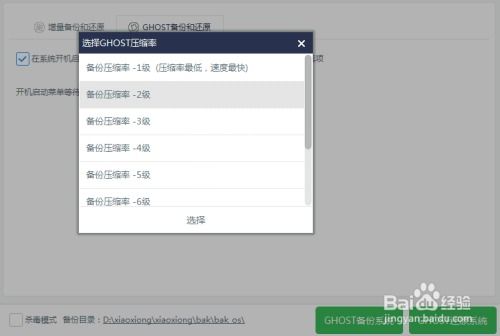
在数字化时代,系统的备份与安装是每位电脑用户都需要掌握的基本技能。这不仅能够确保数据的安全,还能在系统出现问题时快速恢复,提高工作效率。本文将详细介绍系统备份与安装的步骤,帮助您轻松应对各种情况。
一、系统备份的重要性

系统备份是保护数据安全的重要手段。在系统崩溃、硬件故障或病毒攻击等情况下,备份可以帮助您快速恢复数据,减少损失。以下是系统备份的几个关键点:
定期备份:建议每周至少进行一次系统备份,以确保数据安全。
选择合适的备份方式:如使用外部硬盘、网络存储或云存储等。
备份重要数据:包括文档、照片、视频等个人文件,以及系统设置、驱动程序等。
二、系统备份工具推荐

市面上有许多优秀的系统备份工具,以下是一些值得推荐的:
Windows系统:Windows自带的“备份和还原”功能、Macrium Reflect、Acronis True Image等。
Linux系统:rsync、dd、tar等命令行工具,以及Clonezilla、Partimage等图形界面工具。
三、系统备份步骤详解
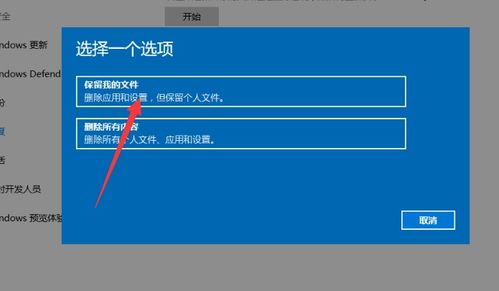
以下以Windows系统为例,介绍系统备份的具体步骤:
打开“控制面板”,点击“备份和还原”。
选择“创建系统映像”,然后选择备份位置(如外部硬盘)。
点击“下一步”,选择要备份的项目(如系统驱动、个人文件等)。
点击“开始备份”,等待备份完成。
四、系统安装前的准备工作
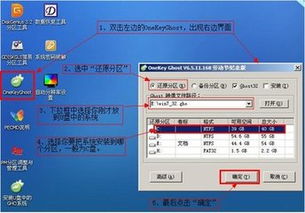
在安装新系统之前,请确保做好以下准备工作:
备份重要数据:在安装新系统之前,请确保将重要数据备份到安全位置。
准备安装盘:可以使用U盘或光盘作为安装盘,将系统镜像文件写入其中。
了解硬件兼容性:在安装新系统之前,请确保您的硬件设备与系统兼容。
五、系统安装步骤详解

以下以Windows 10系统为例,介绍系统安装的具体步骤:
将安装盘插入电脑,重启电脑并进入BIOS设置。
将启动顺序设置为U盘或光盘优先,然后保存设置并重启电脑。
进入Windows 10安装界面,选择“自定义:仅安装Windows(高级)”。
选择要安装系统的分区,点击“下一步”。
等待系统安装完成,重启电脑。
六、系统激活与更新
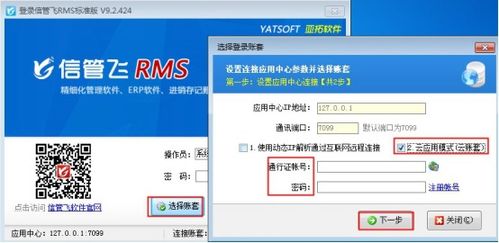
安装完成后,请确保进行以下操作:
激活系统:购买正版Windows后,可以通过电话或在线方式激活系统。
更新系统:定期检查系统更新,确保系统安全稳定运行。
通过本文的介绍,相信您已经掌握了系统备份与安装的基本技能。在日常生活中,请养成良好的备份习惯,确保数据安全。同时,在安装新系统时,请遵循以上步骤,确保系统稳定运行。
